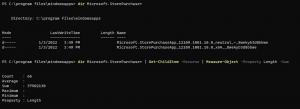Xbox kan oppdatere fastvare for annonser QoS for trafikk og historier på mobil
Microsoft har annonsert utgivelsen av Xbox May Firmware Update. Den er tilgjengelig for både Xbox Series X og S og hele Xbox One-familien. Denne oppdateringen legger til støtte for trafikkprioriteter for Quality of Service (QoS). Det vil holde nettverket i gang effektivt under belastningen.
Prioriterte tagger med Quality of Service (QoS) tagging
Quality of Service (QoS) er en ny funksjon på Xbox-konsoller som prioriterer latenssensitiv utgående nettverkstrafikk, enten det er talechat, streaming eller flerspiller (i støttede spill). Dette eliminerer tilkoblingsproblemer når du bruker travle nettverk.
I Innstillinger-appen, under Generelt -> Nettverksinnstillinger -> Avanserte innstillinger, finner du en ny "QoS Tag Settings"-knapp. Hvis du klikker på den, kommer du til en ny side hvor du finner to nye alternativer: DSCP-tagging aktivert og WMM-tagging aktivert.
DSCP-tagging aktivert
Differentiated Services Code Point-etiketter (DSCP) er implementert på IPv4- og IPv6-pakkenivå. Denne teknologien brukes i kablede og trådløse nettverk for å oppdage forsinkelsessensitiv nettverkstrafikk. DSCP-etiketter kan brukes på nettverk som støtter tagget trafikkprioritering, for eksempel hjemmerutere, QoS-aktiverte gatewayer eller ISP-nettverk som støtter DOCSIS Low Latency.
WMM-tagging aktivert
Wi-Fi Multimedia (WMM)-tagger legges til på trådløst pakkenivå og fungerer bare når det er koblet til trådløse nettverk. WMM-funksjonen er vanligvis aktivert som standard på rutere og gatewayer. Den beskytter prioritert Wi-Fi-trafikk mot ventetid og gjennomstrømning i overbelastede trådløse nettverk.
Historier i Xbox-appen for Android og iOS
Microsoft har introdusert Stories, som vil være tilgjengelig i mobilapper. Funksjonen kommer snart til alle regioner der Xbox-merker er til stede. Med Stories kan du fange spilløyeblikk, inkludert spillklipp, skjermbilder eller prestasjoner. Etter det kan du dele det med vennene dine. Historiekanalen viser innhold fra de siste 72 timene, og alt du deler blir også lagt ut i aktivitetsfeeden din på profilen din. Det er mulig å legge til reaksjoner på innleggene dine.
Stories-delen er plassert på startsiden til Xbox-appen. For å lage en historie, må du klikke på + knappen ved siden av profilbildet ditt, og velg deretter klippet, skjermbildet eller prestasjonen du vil publisere fra galleriet. Dette vil åpne en forhåndsvisningsside hvor du kan legge til en beskrivelse (via Xbox).
Hvis du liker denne artikkelen, vennligst del den ved å bruke knappene nedenfor. Det vil ikke ta mye fra deg, men det vil hjelpe oss å vokse. Takk for støtten!